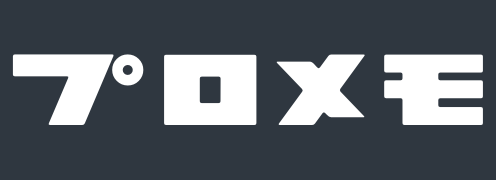「head」コマンドを使うと、ファイルの先頭の内容を表示することができます。
以下から Linuxコマンド「head」の具体的な使い方とオプションを解説していきます。
目次
「head」コマンドの基本
「head」は以下のようにファイル名を指定して使います。
head ファイル名
ファイルの先頭の内容を表示する
実際にコマンドを使ってファイルの先頭の内容を表示してみましょう。
その前に、まずはファイルを作成していきます。
vi コマンドなどでファイルの作成・編集ができますが、Cloud9 を使っている場合はコマンドを使わなくてもエディタを使って簡単に作成できます。
「file1.txt」という名前のファイルを作成し、ファイルを開いて内容を
aaa bbb ccc ddd eee fff ggg hhh iii jjj kkk lll mmm nnn
に編集し、保存します。
それでは このファイルの先頭の内容を確認してみましょう。コマンドは以下。
head file1.txt
以下のようにファイルの内容の、一番上の内容が確認できました。
デフォルトでは10行分が表示されます。
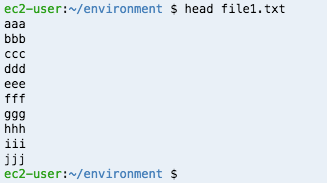
他のディレクトリ(フォルダ)にあるファイルの先頭の内容を表示する
対象のファイルはパスで指定することができます。
パスの詳しい解説はこちら。
例えば「directory1」の中にある「file1.txt」という名前のファイルの先頭の内容を表示する場合は、以下のコマンドになります。
head directory1/file1.txt
ここまでが「head」コマンドの基本!
「head」コマンドの応用
「head」コマンドの理解をさらに深めたい方は以下もご覧ください。
複数ファイルの内容の先頭をまとめて表示する
半角スペースで区切って複数のファイルを指定することで、それらのファイルの内容の先頭をまとめて表示することができます。
例えば以下のようにすると、「file1.txt」と「file2.txt」と「file3.txt」の内容の先頭をまとめて表示することができます。
head file1.txt file2.txt file3.txt
以下は実行結果の例。
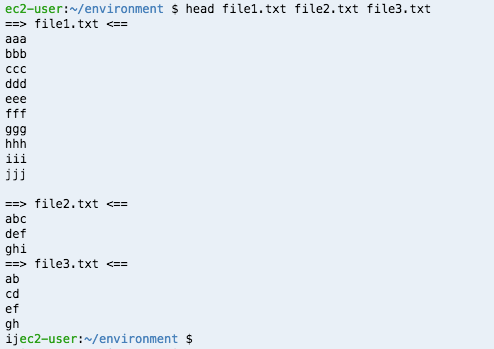
特定の名前が含まれるファイルの内容の先頭をまとめて表示する
*(ワイルドカード)を使うことで、特定の名前が含まれているファイルの内容の先頭をまとめて表示することができます。
例えば以下のようにすると、ファイル名の末尾に「.txt」がついているファイルの内容だけをまとめて表示することができます。
head *.txt
以下は実行結果の例。
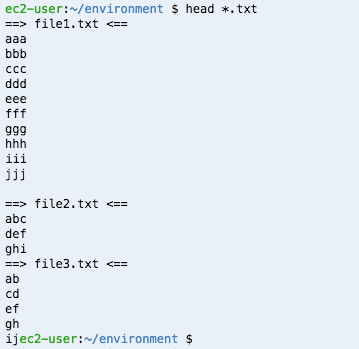
-c(–bytes)オプション
-c(--bytes)オプションをつけると、出力するバイト数を指定することができます。
ファイルの内容の先頭を10バイト分だけ出力するコマンド例
head -c 10 file1.txt
-n(–lines)オプション
-n(--lines)オプションをつけると、出力する行数を指定することができます。
ファイルの内容の先頭を5行だけ出力するコマンド例
head -n 5 file1.txt
ちなみにこれを省略して以下のように書くこともできます。
ファイルの内容の先頭を5行だけ出力するコマンド例(省略形)
head -5 file1.txt
-q(–quiet, –silent)オプション
-q(--quiet, --silent)オプションをつけると、複数ファイルを指定した場合などに出力結果に表示されるファイル名を 表示しないようにすることができます。
-v(–verbose)オプション
-v(--verbose)オプションをつけると、常に出力結果にファイル名を表示することができます。
まとめ
以上、Linuxコマンド「head」の使い方でした!
ここまでの内容をまとめておきます。
- 「head」コマンドでファイルの先頭の内容を表示することができる。
- 対象のファイルはパスで指定できる。